Docker Desktop (ou Docker) est un gestionnaire d'environnement de développement multifonctionnel utilisé pour construire, exécuter et partager des applications containerisées sur votre machine locale. Il est compatible avec les systèmes d'exploitation macOS, Windows et Linux.
Cependant, de nombreux développeurs comme vous vont désinstaller Docker sur Mac en raison de sa forte consommation de CPU, de RAM et d'espace disque, de son instabilité, de ses bugs et de l'apparition de meilleures alternatives.
Si vous êtes confus sur comment désinstaller complètement Docker Desktop sur votre Mac, suivez notre tutoriel. Ici, nous vous montrerons trois façons de supprimer l'application de votre Mac, y compris à travers des clics simples ou en utilisant Terminal.
Impossible de désinstaller Docker, que faire
De nombreux utilisateurs signalent que le bouton de désinstallation intégré de Docker Desktop ne le supprime pas complètement d'un Mac. En fait, il ne supprime que les conteneurs, les images et les fichiers associés, mais l'application elle-même reste.
Pour désinstaller complètement Docker sur votre Mac, vous avez besoin d'une étape supplémentaire - le glisser de le dossier Applications vers la Corbeille. Si nécessaire, en savoir plus sur: comment supprimer des applications d'un Mac qui ne se supprimeront pas.
Si ce post vous aide à désinstaller avec succès Docker Desktop sur votre Mac, partagez-le avec vos amis.
FAQs sur la désinstallation de Docker sur Mac
- QComment supprimer tout de Docker Desktop?
-
A
Vous devriez utiliser un désinstalleur d'application professionnel comme CleanMyApp. Cette application recherchera automatiquement les applications tierces et leurs fichiers associés, puis les listera. Vous pouvez choisir Docker Desktop et cliquer sur Désinstaller pour supprimer complètement Docker de votre Mac.
- QQuelle est la commande pour supprimer tout de Docker?
-
A
It is /Applications/Docker.app/Contents/MacOS/uninstall. However, you also need to run the following to ensure that the possible residuals can also be removed.
rm -rf ~/Library/Group\ Containers/group.com.docker
rm -rf ~/.docker
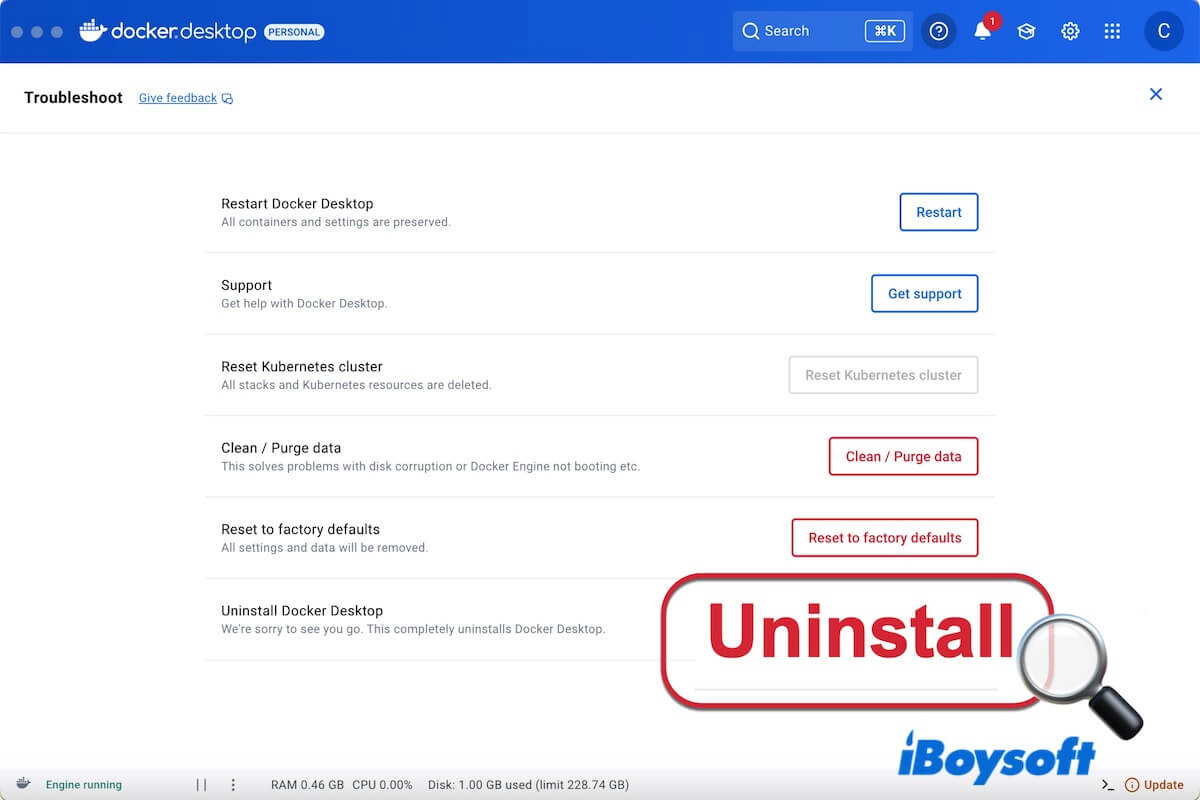
Comment désinstaller Docker sur Mac complètement
Désinstaller Docker Desktop sur votre Mac n'est pas une simple opération de déplacement vers la Corbeille. Cela ne fait que déplacer l'application vers la Corbeille mais laisse tous ses fichiers associés sur votre Mac.
Pour supprimer tout de Docker Desktop, vous pouvez suivre l'une des trois façons ci-dessous.
Désinstaller Docker sur votre Mac avec son bouton de désinstallation intégré
La fonction de désinstallation intégrée dans Docker Desktop est conçue pour détruire tous les conteneurs et images Docker Desktop locaux sur votre Mac et supprimer tous les fichiers générés par celui-ci. Après avoir utilisé cette fonctionnalité, vous devrez également déplacer manuellement le programme d'installation de Docker Desktop vers la Corbeille.
Désinstaller Docker Desktop sur votre Mac en un clic
Malgré la présence d'un désinstalleur intégré dans Docker Desktop, ce dernier ne peut supprimer que les fichiers liés. Vous devez toujours supprimer manuellement le programme d'installation de l'application après avoir utilisé le bouton de désinstallation intégré.
De plus, en général, un désinstalleur intégré à un logiciel ne peut le supprimer complètement, car les développeurs laissent souvent des traces derrière eux à des fins d'analyse de données, de réinstallation plus facile et d'autres objectifs commerciaux.
Ainsi, pour rendre la désinstallation de Docker sur un Mac plus simple et plus complète, nous vous suggérons d'utiliser un désinstalleur d'application professionnel tel que CleanMyApp.
Cet outil de désinstallation d'application gratuit et léger prend en charge l'analyse de tous les fichiers des applications tierces sur votre Mac pour une suppression en un clic.
Voici comment procéder :
Vous pouvez cliquer sur la flèche à côté pour vérifier les détails des fichiers liés à Docker.
Ensuite, laissez l'outil désinstaller Docker Desktop rapidement et complètement.
Assez simple, n'est-ce pas? Partagez simplement le chemin avec d'autres.
Désinstaller Docker Desktop sur votre Mac avec Terminal
Si vous êtes habitué à exécuter des lignes de commande, vous pouvez désinstaller Docker Desktop sur votre Mac avec Terminal.
/Applications/Docker.app/Contents/MacOS/uninstall
rm -rf ~/.docker
Si vous exécutez la version 4.36 ou antérieure de Docker Desktop, il se peut que votre Mac conserve les fichiers com.docker.vmnetd et com.docker.socket. Continuez en entrant la commande ci-dessous pour les supprimer.
/Library/PrivilegedHelperTools/com.docker.vmnetd
/Library/PrivilegedHelperTools/com.docker.socket
Si vous pensez qu'il est compliqué de désinstaller Docker sur votre Mac avec Terminal, vous pouvez utiliser CleanMyApp pour accomplir cette tâche en quelques secondes.
Remarque : Si vous voyez le message d'erreur suivant lors de l'exécution de la ligne de commande pour désinstaller Docker, ignorez-le, car cela ne vous empêche pas de désinstaller Docker.
Erreur : unlinkat /Users/USER_HOME/Library/Containers/com.docker.docker/.com.apple.containermanagerd
.metadata.plist : opération non autorisée
Si vous souhaitez résoudre ce problème, allez dans les Préférences Système > Confidentialité & Sécurité > Accès complet au disque et activez l'accès complet au disque pour Terminal d'abord, puis ouvrez Terminal et entrez la commande suivante pour supprimer le dossier .docker. Ici, n'oubliez pas de remplacer par votre nom d'utilisateur. /Library/Containers/com.docker.docker/
rm /Users/
Partagez pour aider davantage de personnes à apprendre comment supprimer Docker Desktop sur un Mac.